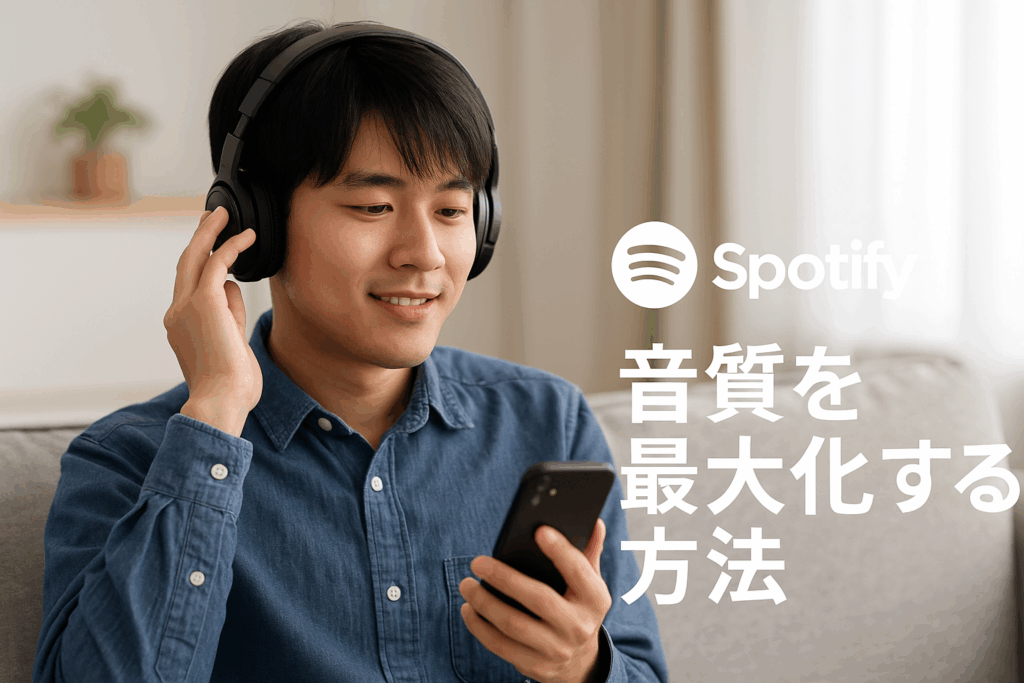
「Spotifyで聴いているけど、もっといい音で聴けないのかな?」。
そんな疑問を持ったことはありませんか。
Spotifyは世界的に利用者が多い音楽ストリーミングサービスで、豊富な楽曲をどこでも楽しめる便利さが魅力です。
しかし、ちょっとした設定や機材の工夫で、同じ曲でもぐっと音質が良くなることをご存じでしょうか。
「自分のイヤホンだと、音質に限界があるんじゃない?」と思う人もいるかもしれません。
でも実は、設定を少し調整したり環境を工夫するだけで、今のデバイスでも驚くほどクリアな音を体験できるのです。
本記事では、Spotifyの音質を最大化するための方法を「ロスレス設定」「対応デバイス」「再生が途切れる原因と対策」の3つの軸で徹底解説します。
音楽は生活の一部であり、気分を整える大切な要素です。
「朝の通勤電車でお気に入りのプレイリストを聴いて元気を出す」「夜寝る前に落ち着いたクラシックで心を休める」。
そんなひとときを、より高音質で楽しめたら、あなたの毎日はきっと豊かになります。🎧
Spotifyの音質設定を理解しよう
Spotifyには複数の音質レベルが用意されています。
基本的な選択肢は「低音質」「標準音質」「高音質」「非常に高音質」、そして一部ユーザーに提供が始まっている「ロスレス音質」です。
「標準で聴いていても十分じゃない?」と思うかもしれません。
しかし、同じ楽曲を高音質やロスレスで聴いてみると、ボーカルの息遣いや楽器の響きがまったく違って感じられるのです。
たとえば、アコースティックギターの弦を爪弾く微妙な振動や、ライブ録音で観客が息を飲む空気感まで伝わることがあります。
「普段聴いていた曲が、まるで別物みたいに鮮明だ」。
そう感じたとき、音楽の楽しさは何倍にも膨らみます。
ロスレスとは?
ロスレス(Lossless)は「可逆圧縮」のことを指します。
つまり、圧縮しても元の音声データをそのまま再現できる方式です。
CDに近い音質が保たれ、微細なニュアンスまで表現できるのが特徴です。
たとえば、クラシックの弦楽四重奏を聴くとき、各楽器の位置や奥行きがより立体的に感じられます。
シンガーのブレスやホールの響きも自然に再現され、まるで演奏会場にいるかのような没入感を得られるのです。
「シンバルの余韻が自然に消えていく感じが全然違うね」。
初めてロスレスを試した友人は、そう驚いていました。
さらにロスレスは、音量を上げたときの“耳に刺さる感じ”が軽減される効果もあります。
結果的に長時間のリスニングでも疲れにくく、安心して音楽を楽しむことができます。
「長く聴いていると頭が痛くなる…」という人ほど、ロスレスのメリットを実感できるかもしれません。
スマホで音質を最大化する設定方法
iPhone/Android共通の手順
- Spotifyアプリを最新版にアップデート。
- 設定画面(歯車アイコン)をタップ。
- 「音質」を選び、「Wi-Fiストリーミング」「モバイルデータ」「ダウンロード」の各項目を「非常に高音質」または「ロスレス」に設定。
「え、ダウンロードにも設定があるんだ?」。
そう、事前にダウンロードする曲の音質を選ぶことができるのです。
外出先で通信環境が悪くても、あらかじめロスレスで保存しておけば高音質のまま快適に聴けます。
注意点
・通信量が増えるため、モバイルデータではギガ消費が大きくなる。
・端末のストレージ容量も、ロスレスは従来の2〜3倍必要。
さらに、スマホ自体の性能にも左右されます。古い端末では音質設定を上げても処理が追いつかず、再生が途切れるケースがあります。そんなときは不要なアプリを終了し、再起動してメモリを確保するのが効果的です。
Bluetoothイヤホンを利用する場合はコーデックの確認も大切です。一般的なSBCやAACではロスレスの魅力を最大限に引き出せません。LDACやaptX Adaptiveなどの高音質コーデック対応イヤホンを選べば、より良い体験が可能です。有線接続が理想ですが、どうしてもワイヤレスを使いたい人は対応機器を選ぶことがポイントです。
また、外出先でギガ消費を抑えたい場合は、Wi-Fi環境でお気に入りの曲をまとめてダウンロードしておきましょう。これにより、モバイル回線を使わず安定した高音質再生ができます。
「移動中は手軽さを優先してワイヤレス、自宅ではじっくり有線で楽しむ」。
そんな使い分けが、日常的にストレスなくSpotifyを楽しむコツです。🎧
PCで音質を最大化する設定方法
PC版Spotifyアプリはスマホよりも細かい調整がしやすいのが特徴です。
設定手順
- デスクトップアプリを起動。
- 右上のアカウントから「設定」を選択。
- 「音質」項目で「非常に高音質」または「ロスレス」を選ぶ。
さらに、外部機器との組み合わせで大きな差が出ます。
USB DACを使えば、PCの標準出力よりもノイズが少なく、音場の広がりが増すのです。
「PCにちょっとした機材を足すだけで、音がまるで変わった!」。
これは多くのリスナーが実感しているポイントです。
加えて、PCではOS側の設定も見直しておくと安心です。Windowsならサウンド設定で再生デバイスをUSB DACに切り替え、サンプリング周波数やビット深度を合わせておきましょう。Macでは「オーディオMIDI設定」で出力を調整すると、安定してロスレス再生が可能になります。
スピーカーを利用する場合は、設置環境が音質に直結します。壁からの距離を少し取るだけで低音のこもりが減り、音の広がりが自然になります。小型スピーカーでも、置き方を工夫するだけで驚くほどバランスが改善されます。
さらにWi-Fi環境の安定も忘れてはいけません。古いルーターを使っていると通信が不安定になり、せっかくのロスレス再生が台無しになることもあります。5GHz帯のWi-Fiを利用すれば干渉が少なく、安定して音楽を楽しめます。📶
対応デバイスで真価を発揮する
有線イヤホン・ヘッドホン
Bluetoothイヤホンは便利ですが、現状の規格では完全なロスレス伝送は難しいのが事実です。
一方で有線イヤホンやヘッドホンを使えば、Spotifyの設定で選んだ音質をそのまま楽しむことができます。
さらに、有線接続の魅力は安定性です。電波干渉の影響を受けないため、ライブ音源やクラシック音楽のように繊細な表現が求められるジャンルでは違いがはっきりとわかります。オーディオ愛好家の中には「一度有線に戻ったら、もうBluetoothには戻れない」と語る人も少なくありません。
また、イヤホンやヘッドホンのインピーダンスにも注目しましょう。駆動力のあるアンプやDACと組み合わせると、普段は聴こえなかった細かな音まで鮮明に再現されます。お気に入りの曲を聴き直して新しい発見があるのは、まさにオーディオの醍醐味です。🎶
USB DAC・オーディオインターフェイス
小型のUSB DACをスマホやPCに接続すると、音質は大きく改善します。
特に音の解像度や立体感が増し、ボーカルや楽器の分離がくっきりします。
最近ではポータブルサイズのDACが豊富に販売されており、持ち運びもしやすくなっています。価格帯も数千円からあり、初めて音質強化を試したい人にとってハードルは低めです。オーディオインターフェイスを導入すれば、マイク入力や楽器録音にも対応できるため、音楽制作をしている人にとっては一石二鳥のアイテムとなります。
「DACをつけただけで、同じイヤホンの音がまるで別物に感じた」。
そんな感想を持つ人も多く、機材投資の中でも満足度の高いジャンルだといえます。
Spotify Connect対応スピーカー
Wi-Fi経由で直接再生できるSpotify Connect対応スピーカーは、スマホをリモコンとして使う方式です。
Bluetoothを介さないため安定して高音質が得られます。
この方式のメリットは、スマホのバッテリー消費が抑えられる点にもあります。スマホで動画を見たりSNSをしたりしていても、音楽再生には影響しないのです。さらに複数の部屋に対応スピーカーを設置すれば、家中どこでも同じ音楽をシームレスに楽しめます。🏠
オーディオ好きにとっては、配線のわずらわしさがなく、インテリアにも自然に溶け込む点が嬉しいポイントです。
再生が途切れる原因と対処法
「せっかくロスレスにしたのに、音が途切れるんだけど…」。
そんな経験をした人も少なくありません。
原因と対処法を整理しましょう。
通信環境が不安定
・Wi-Fiの電波が弱い。
・モバイル回線が混雑している。
→ 5GHz帯Wi-Fiに切り替える、ルーターを再起動する、回線の混雑を避ける。
さらに、中継機やメッシュWi-Fiを導入すると、家のどこにいても安定した接続が可能になります。特にマンション住まいの人は電波干渉が多いため、環境を整えることで劇的に改善するケースがあります。
端末の性能や設定
・ストレージ不足でアプリが不安定。
・キャッシュが溜まりすぎている。
→ キャッシュを削除、不要なアプリを終了。
加えて、OSやアプリのバックグラウンド動作も見直しましょう。不要な通知や位置情報サービスをオフにすることで、再生の安定性が増します。「設定を少し変えただけで音が途切れなくなった」という報告も珍しくありません。
Spotifyアプリ自体の不具合
・アプリが古いバージョンのまま。
→ 最新版に更新、ログアウト→再ログイン、最終手段は再インストール。
「スマホが悪いのか、回線が悪いのか切り分けると早いよ」。
経験者のアドバイスは実に的確です。
また、別の端末やネットワークで同じアカウントを試してみると原因の切り分けがしやすくなります。例えば、同じWi-Fi環境でPCでは問題なく再生できるのに、スマホでは途切れる場合は端末側の問題と判断できます。逆に複数の端末で同じ不具合が起きるなら、回線やアプリそのものに原因があると考えられます。
こうした工夫を重ねれば、ロスレスの魅力を存分に引き出すことができ、快適に音楽を楽しめるでしょう。
おすすめの聴き方Tips
・外出先:Bluetoothイヤホンで便利さ重視。
・自宅:有線イヤホン+USB DACでじっくり鑑賞。
・スピーカー:Spotify Connect対応機器で家全体に響かせる。
シーンごとに使い分けると、無理なく音質を楽しめます。
さらに応用編として、シチュエーションに合わせたプレイリスト作りもおすすめです。朝はテンポの良い曲で気分を上げ、夜は落ち着いたアコースティックやジャズでリラックスする。音質を最大化する設定と組み合わせれば、その時間の雰囲気がより鮮明に演出されます。
「今日は少し気分が沈んでいたけど、好きな曲を高音質で聴いたら心が軽くなった」。
そんな体験は誰にでも訪れる可能性があります。音楽と環境を調整するだけで、日常がもっと豊かになるのです。
まとめ|Spotifyはまだまだ音が良くなる
Spotifyは「手軽に聴けるサービス」という印象が強いですが、設定と機材を整えれば驚くほど音が変わります。
ロスレス設定を確認する。
対応デバイスを選ぶ。
再生が途切れたら原因を切り分ける。
たったこれだけで、あなたのSpotify体験は格段に向上します。
さらに、ちょっとした工夫で楽しみ方の幅が広がります。例えば、お気に入りの曲をハイレゾ対応のアンプやスピーカーで流してみると、まるでライブ会場にいるかのような臨場感を味わえます。逆にイヤホンで静かに聴けば、自分だけの世界に没頭できるでしょう。
音楽は生活のBGMでありながら、ときに心を揺さぶる存在です。
「同じ曲なのに、今日は違って聴こえる」。
その小さな感動を日常に増やしてみませんか。🎶
最後までご覧いただきありがとうございました。
この記事が参考になれば幸いです。



























































































































コメント